
आपण तयार खात्यात लॉग इन केल्यास हमाची सॉफ्टवेअरची संपूर्ण कार्यक्षमता वापरणे शक्य आहे. सुरुवातीस नोंदणीच्या कामाशी सामना करावा लागतो, जो ईमेल पत्त्यावर बंधनकारक करून केला जातो. वैयक्तिक प्रोफाइल तयार करणे अधिक संधी उघडते - परवाना, रिमोट सर्व्हर व्यवस्थापन, कॉन्फिगरेशन जतन करणे इत्यादी. म्हणून, आम्ही खालील पद्धतींप्रमाणेच खाते तयार करण्याची शिफारस करतो.
आम्ही हमाची प्रोग्राममध्ये नोंदणी करतो
सुरुवातीला हमा चाची विनामूल्य वितरित केली जाते, तथापि, आपल्याला स्लॉट विस्तार आणि अतिरिक्त फायदे मिळतील, तर आपल्याला उपलब्ध सबस्क्रिप्शन्सपैकी एक खरेदी करणे आवश्यक असेल. वैयक्तिक प्रोफाइल तयार केल्याशिवाय यापुढे यापुढे सक्षम होणार नाही, जे स्थापित केले जाईल. चला पर्यायी आपण दोन नोंदणीचे विश्लेषण करू.पद्धत 1: विनामूल्य आवृत्तीमध्ये नोंदणी
मानक परिस्थिती - वापरकर्ता हमाची डाउनलोड करतो आणि त्याला तेथे नोंदणी करण्याची आवश्यकता आहे हे शोधते. या प्रकरणात, आपल्याकडे दोन आउटपुट आहेत - प्रोग्राममध्ये प्रदर्शित फॉर्म वापरा किंवा अधिकृत वेबसाइटवर जा. चला विंडो फॉर्मसह प्रारंभ करूया.
विंडो कार्यक्रम
हे सॉफ्टवेअर स्थापित करणे आपल्याला खूप वेळ घेत नाही आणि संपूर्ण प्रक्रिया इतर अनुप्रयोगांसह परिस्थितीत केली जाते. इंस्टॉलेशन पूर्ण केल्यानंतर ताबडतोब, आपण खालील चरणांचे प्रदर्शन करण्यासाठी हमाची चालवू शकता:
- जेव्हा आपण प्रथम प्रारंभ करता तेव्हा इनपुट विनंती दिसेल किंवा त्रुटी "लॉग इन त्रुटी" दिसेल, जेथे आपण "नोंदणी" बटणावर क्लिक करू इच्छित आहात.
- नवीन विंडोची प्रतीक्षा करा. ईमेल येथे प्रविष्ट केला आहे आणि संकेतशब्द निर्दिष्ट आहे.
- तयार खाते बटण दिसते नंतर.
- कृपया लक्षात ठेवा की जाहिरात पत्र निर्दिष्ट मेलवर डीफॉल्ट मेल प्राप्त होतील. जर आपल्याला ते प्राप्त करू इच्छित नसेल तर "मी सदस्यता घेण्यास नकार द्या" शिलालेखावर क्लिक करा आणि बिंदू दर्शविलेल्या बिंदू तपासा.
- नोंदणी यशस्वीरित्या पूर्ण झाल्यावर, स्क्रीन सामान्य खाते सेटिंग्ज प्रदर्शित करेल जी बदलली जाऊ शकते.
- समांतर मध्ये, एक ईमेल खाते पुष्टीकरण सह येतो. आपण तेथे दर्शविलेल्या दुव्यावर जाणे आवश्यक आहे. आपण आठवड्यात ते करू शकत नसल्यास प्रोफाइल हटविली जाईल.
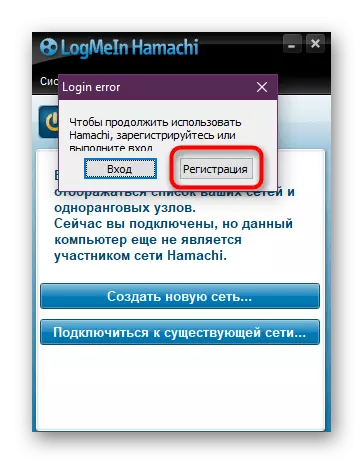
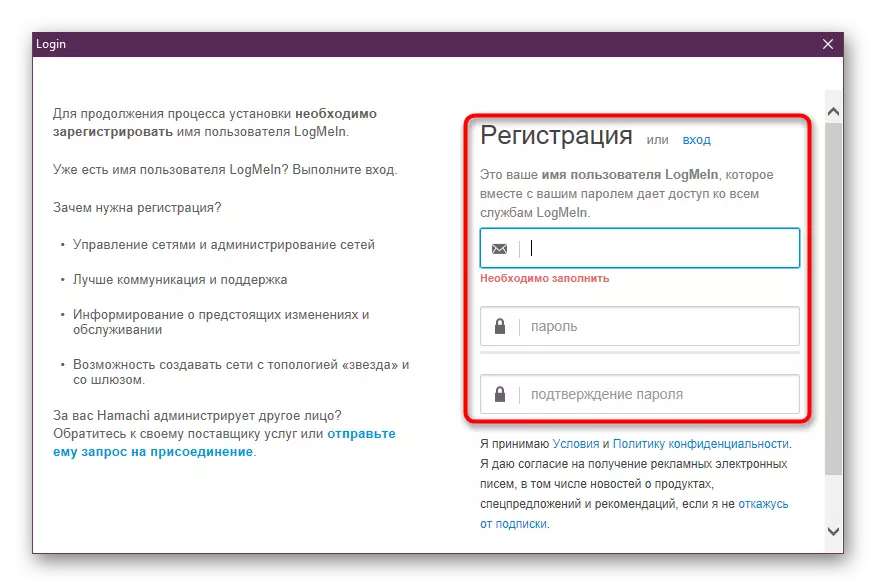
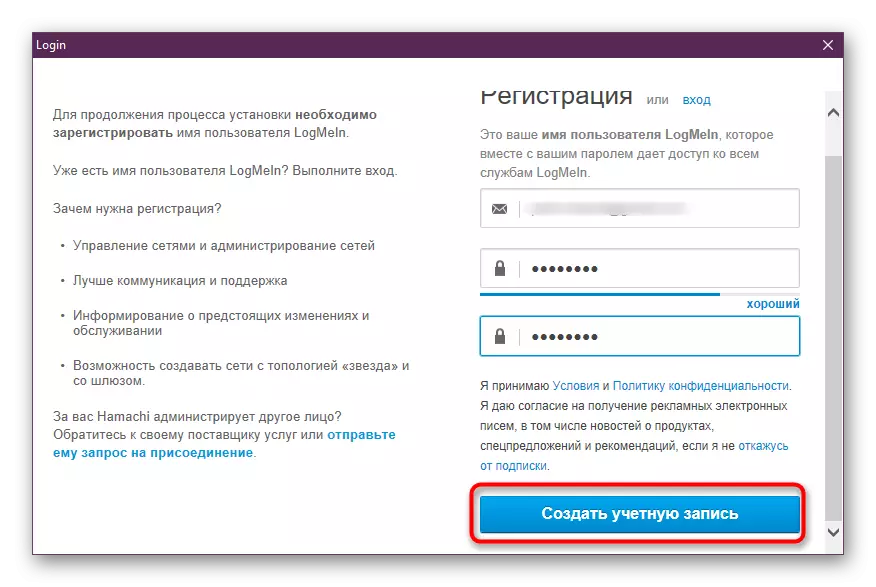
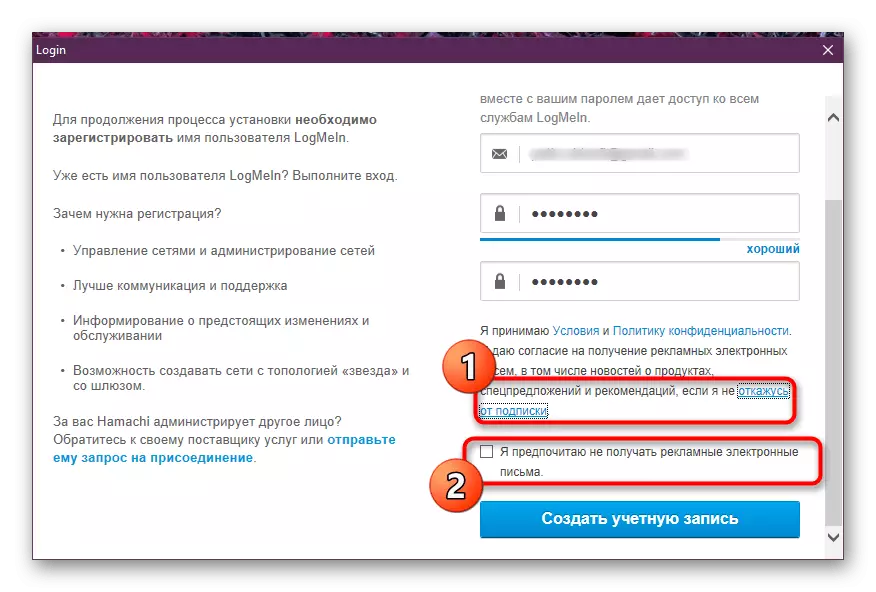
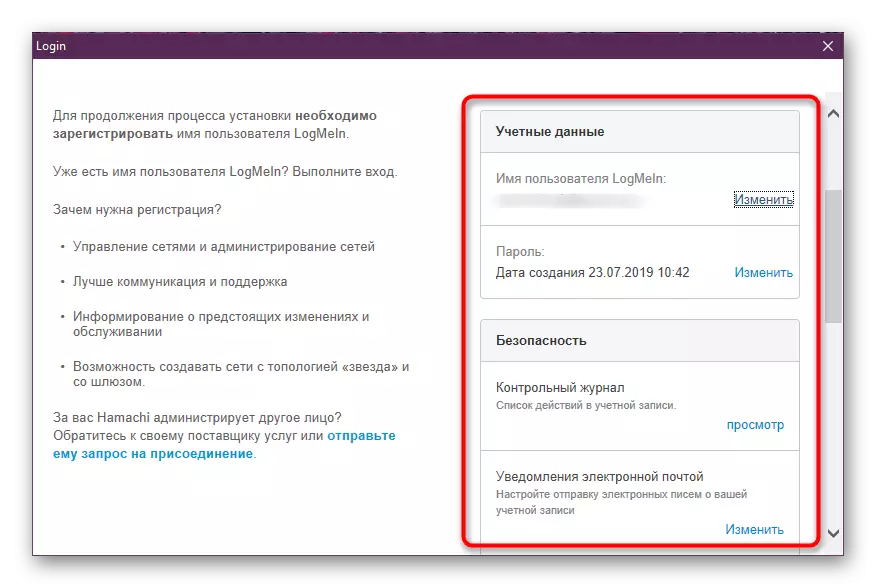
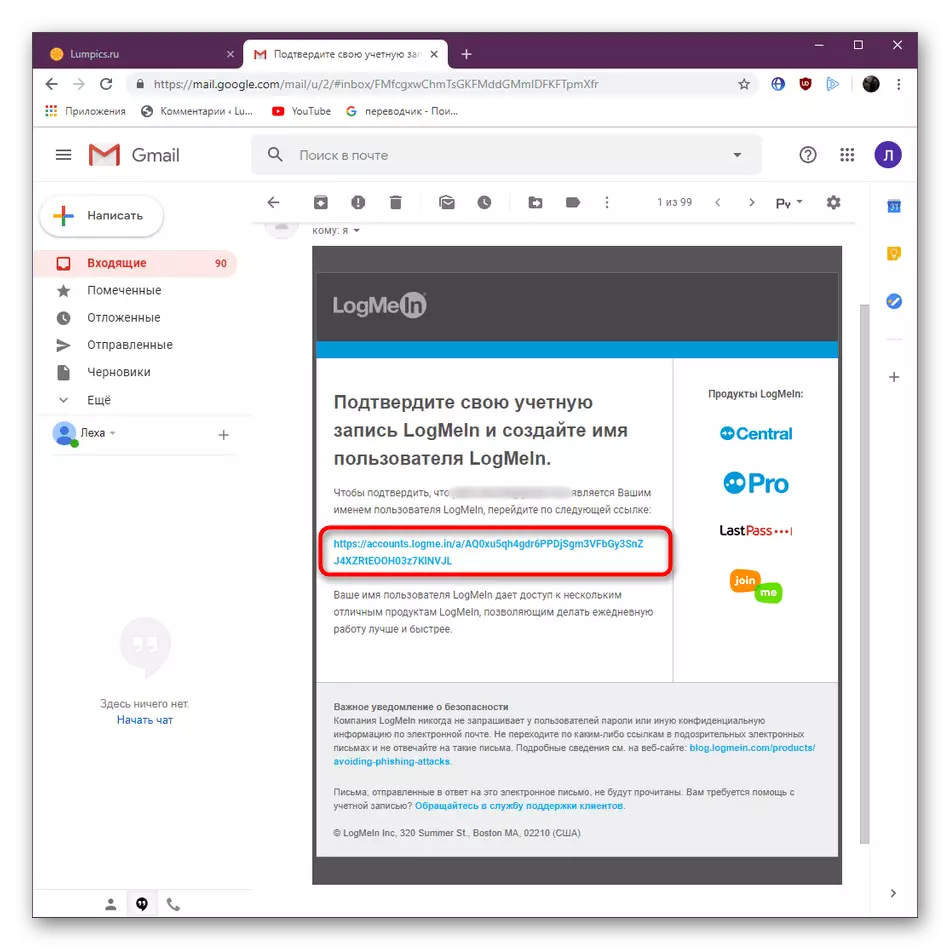
अधिकृत साइट
काही वापरकर्त्यांना नोंदणीसाठी प्रोग्राम वापरण्याची आवश्यकता नाही किंवा कोणतीही संधी नाही. मग त्याच ऑपरेशनचे होल्डिंग साइटवर उपलब्ध आहे, जे असे दिसते:
हमाचीच्या अधिकृत वेबसाइटवर जा
- विकासकांच्या वेबसाइटच्या मुख्य पृष्ठावर जाण्यासाठी वरील दुव्यावर जा. येथे, "साइन अप" बटणावर क्लिक करा जे वरील वर स्थित आहे.
- त्याच डेटावर प्रवेश करा ज्यावर मागील निर्देशानुसार त्यावर चर्चा केली गेली. याव्यतिरिक्त, बचाव खात्याद्वारे प्रवेश समर्थित आहे (त्याच निर्मात्याकडून सॉफ्टवेअर).
- आपल्याकडे बचावासाठी प्रोफाइल असल्यास, परंतु त्यात प्रवेश केला गेला नाही तर साइटवर स्वयंचलित संक्रमणानंतर ते करा.
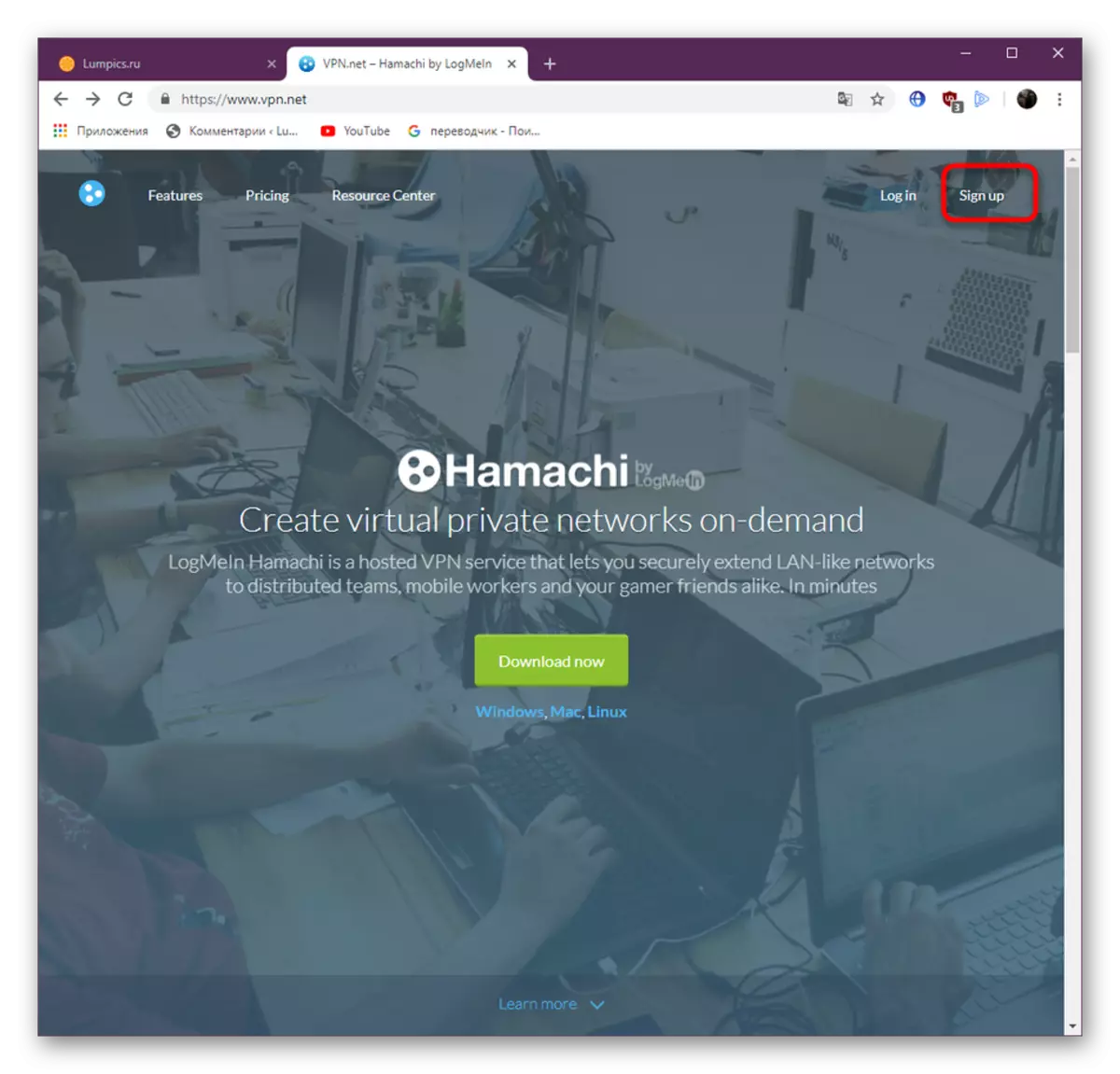
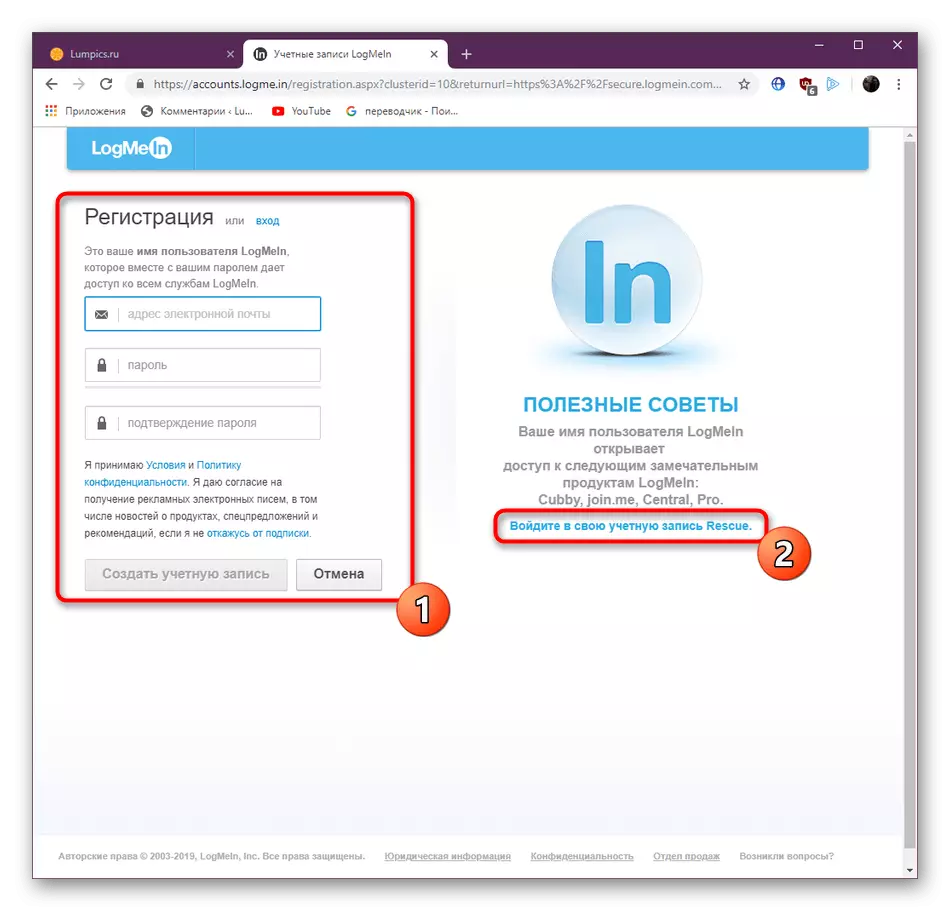
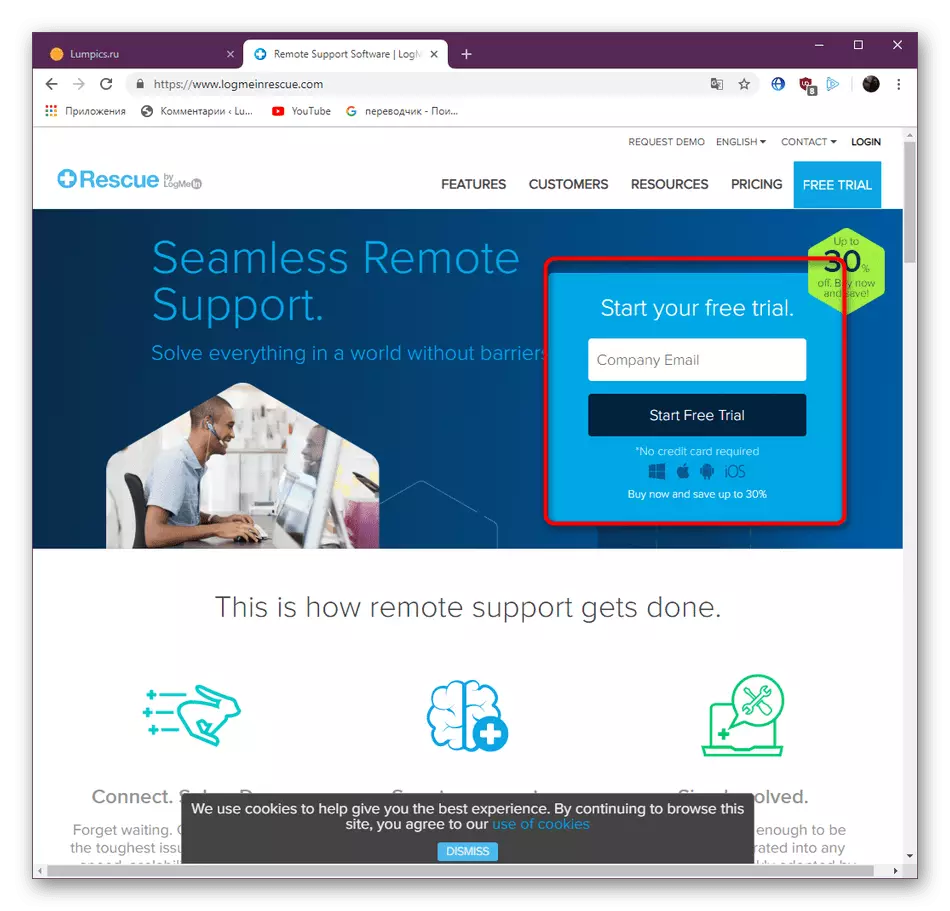
प्रोग्राममधील प्रोग्रामच्या बाबतीत इतर सर्व क्रिया केल्या जातात - आपण ईमेल पत्त्याची पुष्टी करता आणि नंतर अधिकृत वेबसाइटवर उघडणार्या वैयक्तिक पृष्ठावर स्वयंचलितपणे पुनर्निर्देशित केले आहे. हमाचीची सर्व सेटिंग्ज आणि व्यवस्थापन आहेत.
पद्धत 2: सबस्क्रिप्शन खरेदी करताना नोंदणी
आपण ताबडतोब हॅमाची सदस्यता एक प्राप्त करणार असल्यास, खरेदी चरणावर नोंदणी करणे सोपे होईल, जेणेकरून अतिरिक्त क्रिया न करण्याची आणि थोड्या वेळ घालवावी. त्याच वेळी, आपण ताबडतोब मेल सक्रिय करणे आवश्यक आहे जेणेकरून पेमेंट माध्यमातून जाईल, म्हणून खात्री करा की आपण आता मेल सेवेमध्ये लॉग इन करू शकता. पुढे, अशा निर्देशांचे पालन करणे आवश्यक आहे:
- Vpn.net वेबसाइटवर, "किंमत" विभागात जा.
- येथे, एक टॅरिफ योजनांपैकी एक निवडा जे आपल्यासाठी योग्य असेल.
- नवीन टॅबमध्ये, प्रतिलिपीची संख्या आणि आवृत्तीची संख्या योग्य असल्याचे सुनिश्चित करा आणि नंतर "सुरू ठेवा" वर क्लिक करा.
- या पद्धतीमध्ये दर्शविल्या जाणार्या नोंदणी प्रक्रियेद्वारे जा.
- मुख्य देय माहिती भरा आणि पुढे जा.
- उपलब्ध पेमेंट पद्धत निवडा. आता फक्त एक पेमेंट कार्ड (व्हिसा / मास्टरकार्ड) किंवा पेपैल आहे.
- पेमेंटसाठी डेटा भरा आणि "खरेदी" वर क्लिक करा.
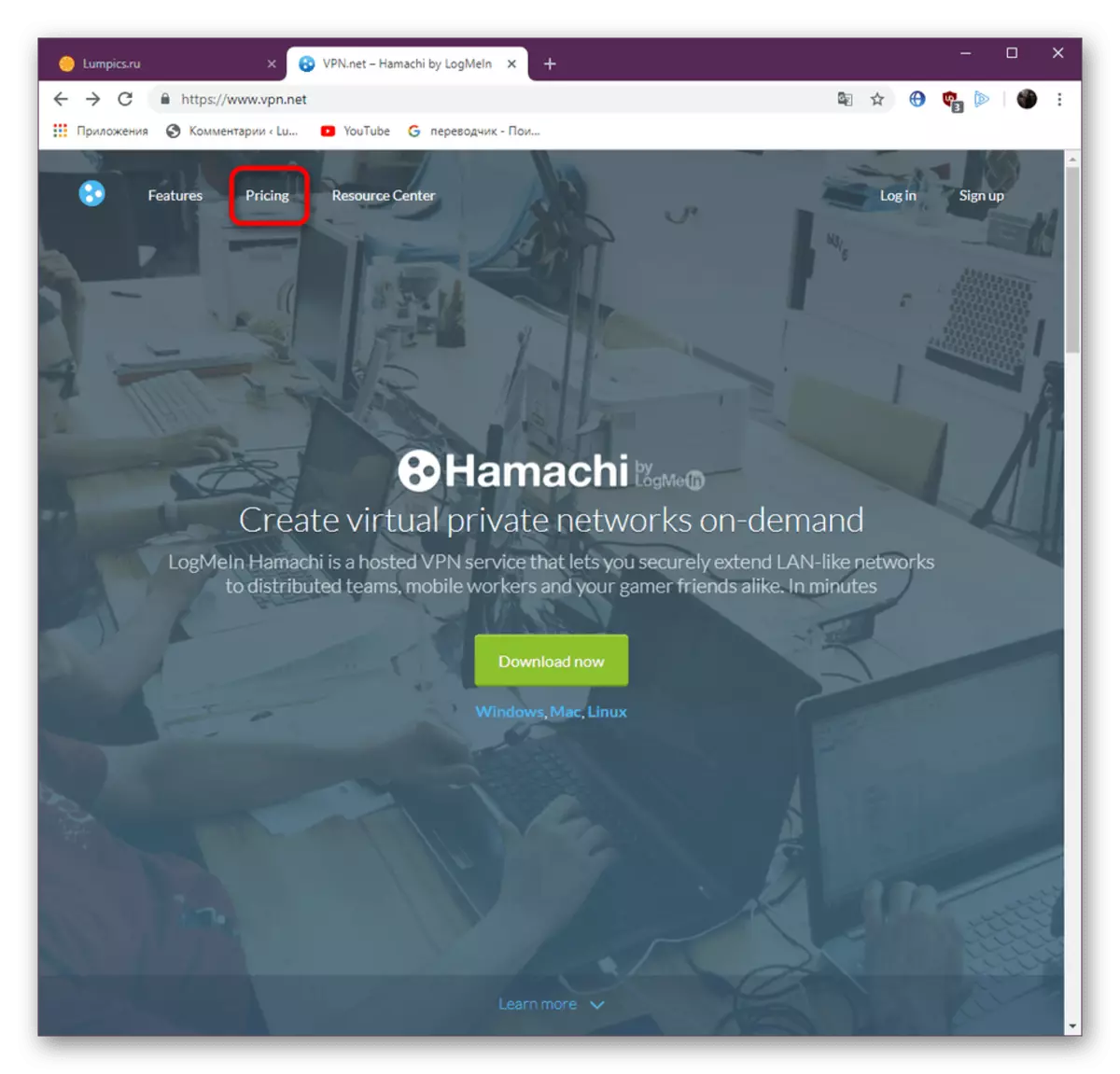
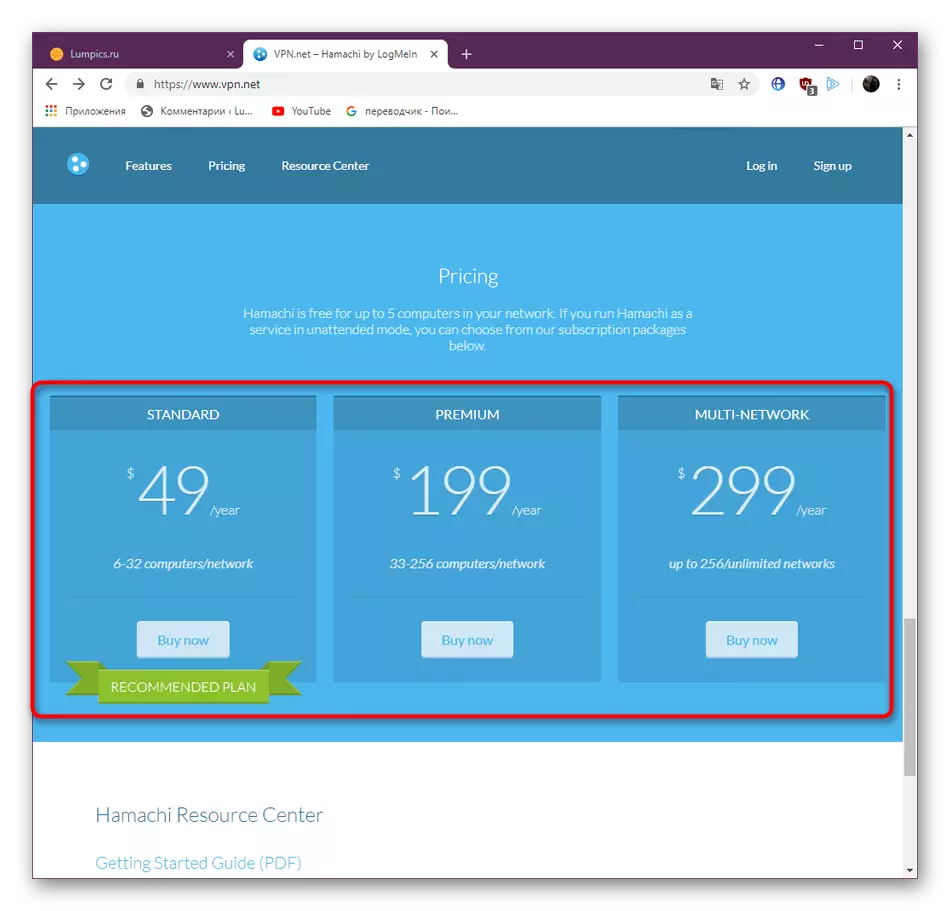
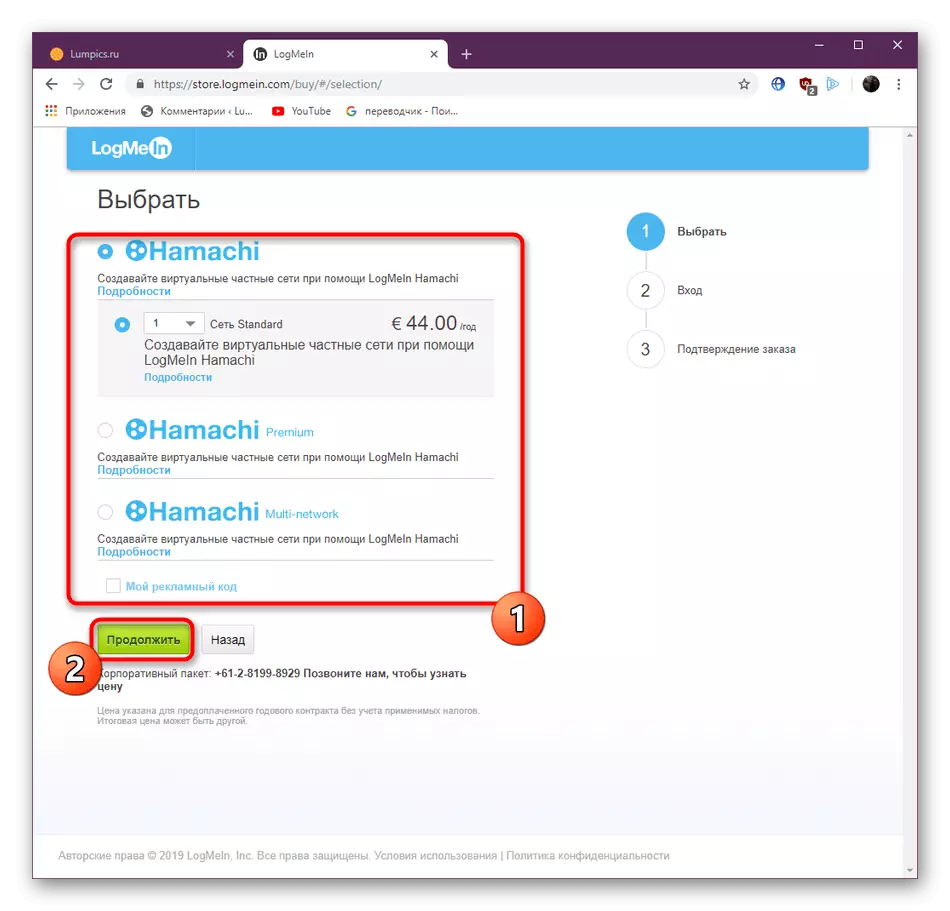
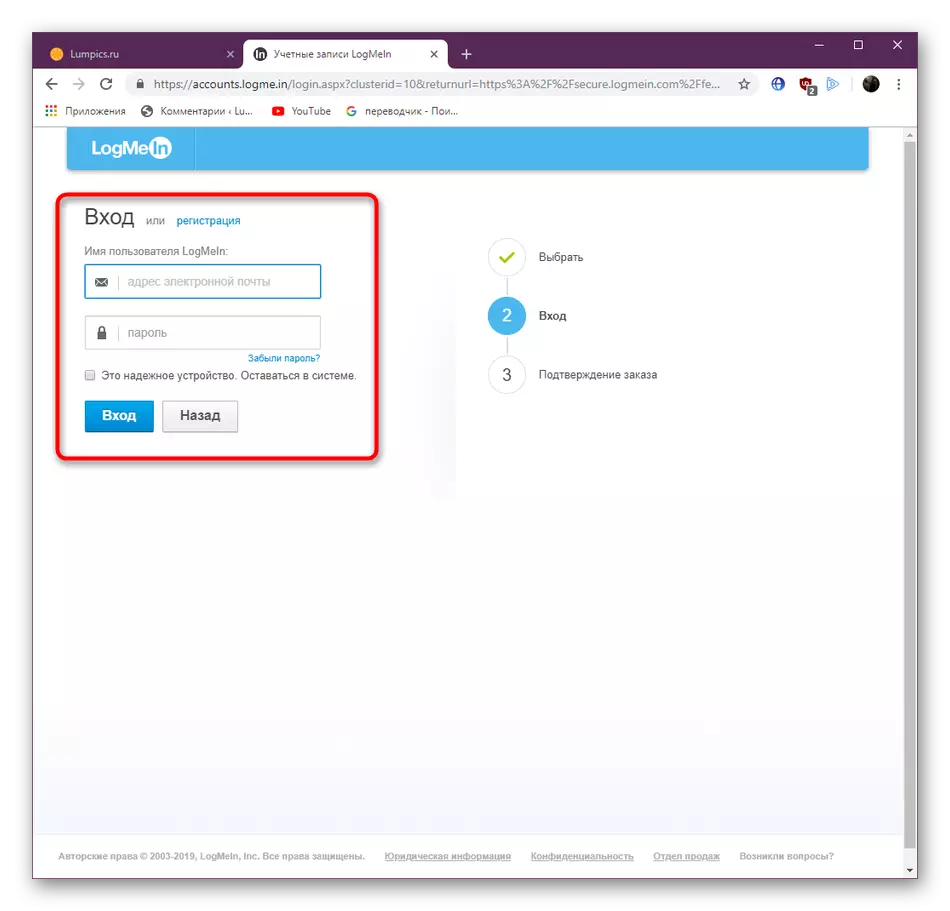
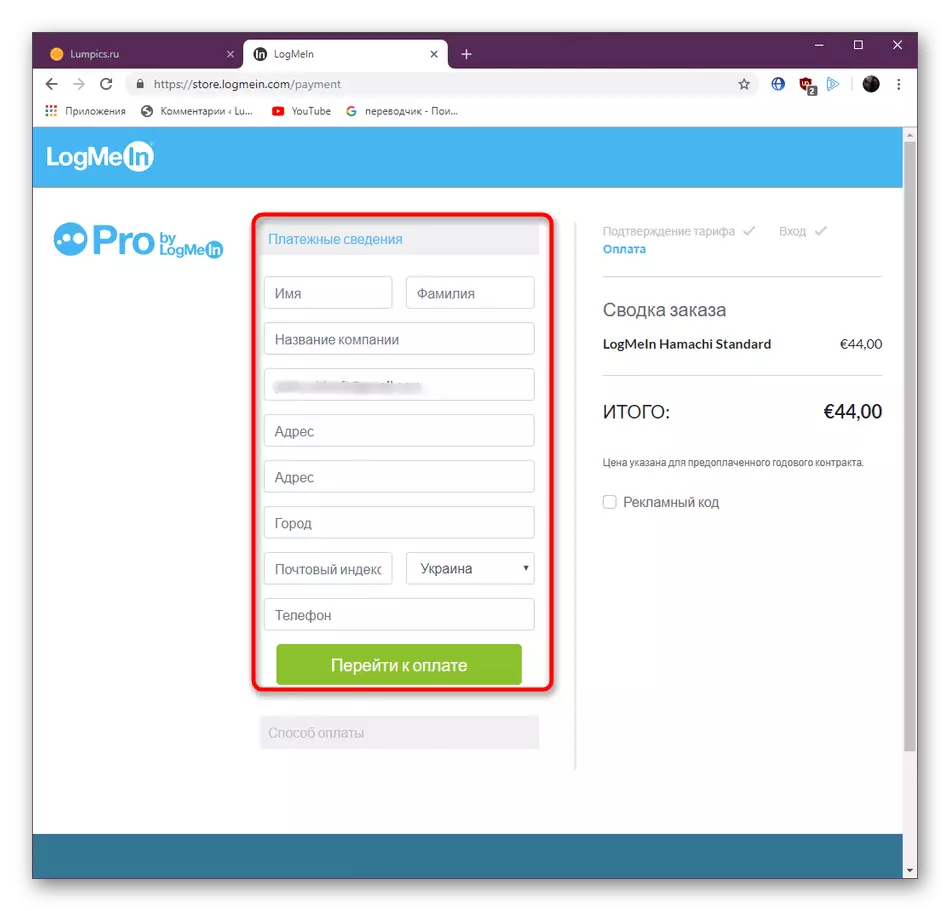
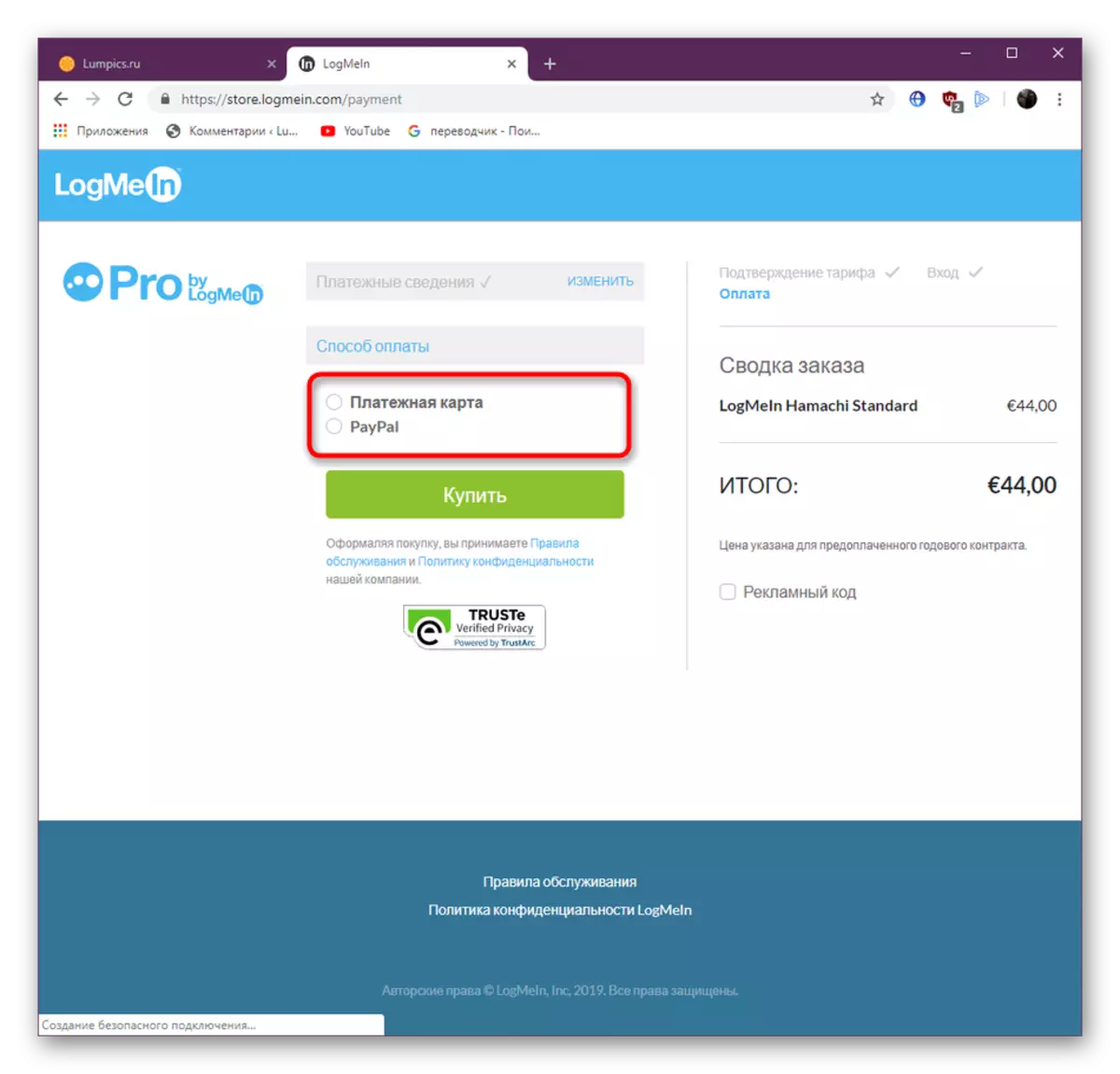
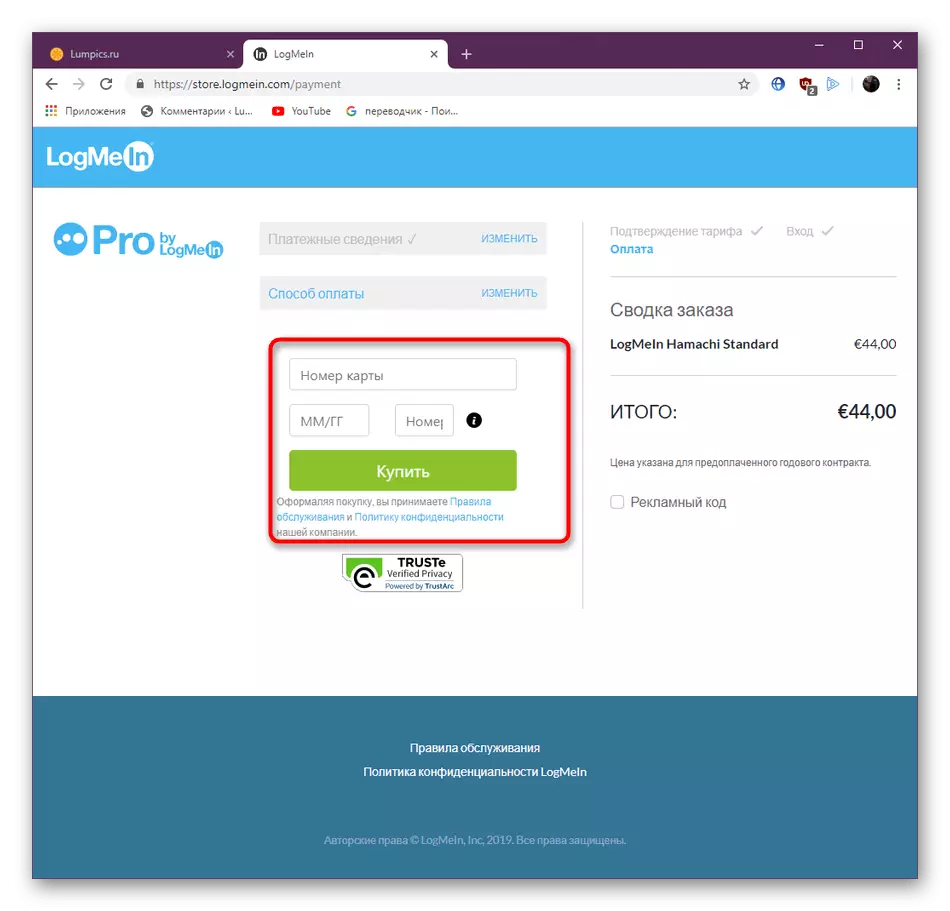
मग पेमेंटची पुष्टी करणे आवश्यक आहे याची पुष्टी करणे आवश्यक आहे जे ते वापरलेल्या बँकेच्या प्रकारावर अवलंबून आहे. पेमेंटची भरपाई सामान्यतः एका तासाच्या आत केली जाते, परंतु ते पाच कामकाजी दिवसांपर्यंत विलंब होऊ शकते, जे बँकेशी संबद्ध आहे. कोणतीही अडचण येल्यास ताबडतोब समर्थन सेवेशी संपर्क साधा.
हमाचीमध्ये यशस्वी प्रवेश केल्यानंतर, आपण सुरक्षितपणे वापरण्यासाठी जाऊ शकता. जर आपण नवशिक्या वापरकर्ता असाल तर, आम्ही आपल्याला थोड्या मार्गदर्शनासह स्वत: ला परिचित करण्याची सल्ला देतो, जेथे या सॉफ्टवेअरशी संवाद साधताना मुख्य साधने आणि कार्ये मूल्यांकन केल्या जातील. तेथे आपल्याला प्रारंभ-अप पासून उद्भवणार्या लोकप्रिय समस्यांचे निराकरण आणि या अनुप्रयोगाचा वापर करून.
अधिक वाचा: हमाची कसा वापरावा
आता आपण हमाची मध्ये नोंदणी पद्धतींशी परिचित आहात. ते फक्त एक अनुकूल पर्याय निवडण्यासाठी आणि कोणत्याही समस्या न घेता नवीन खाते तयार करणे आवश्यक आहे.
